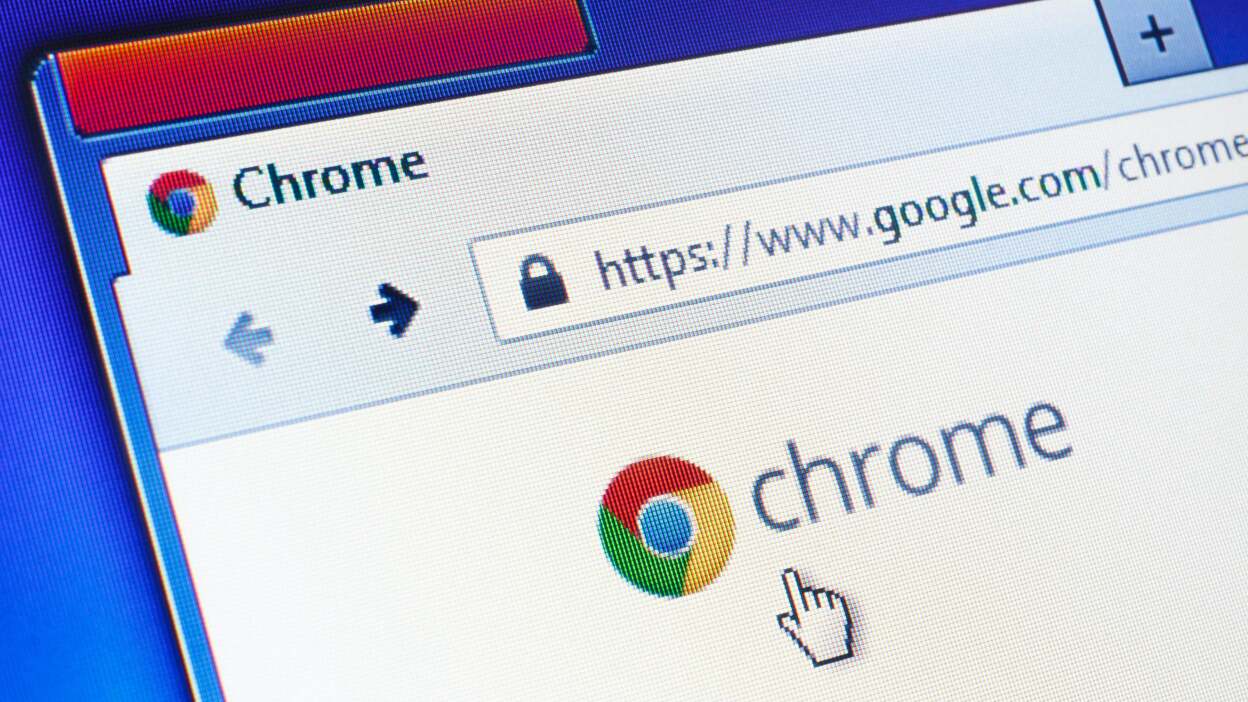
如何基于Scrcpy 实现远程调试?

前言
在开发Android应用时,远程调试是一项非常实用的功能,它可以让开发者不必每次都连接物理设备即可进行应用测试和调试。Scrcpy 是一款开源的Android设备控制和显示工具,它通过USB(或者通过TCP/IP进行网络传输)连接设备,提供了高性能的屏幕镜像和操作能力。
本文将详细介绍如何使用Scrcpy进行远程调试。
环境准备
- 安装ADB: Scrcpy 依赖于 Android Debug Bridge (ADB) 来进行设备通信,因此首先需要确保你的开发环境中已安装ADB。
- 安装Scrcpy: 可以从Scrcpy 的GitHub页面下载预编译的Scrcpy版本或通过包管理器安装。
- Android设备: 确保你的Android设备开启了开发者模式,并且在开发者选项中启用了USB调试。
开启ADB无线调试
如果你希望通过Wi-Fi来进行远程调试,首先需要设置ADB无线调试。按照以下步骤操作:
- 使用USB线将Android设备连接到计算机。
- 打开命令行工具,输入
adb devices确认设备已连接。 - 获取设备的IP地址。在设备上打开设置 -> 关于手机 -> 状态信息,记下你的IP地址。
- 在命令行中输入
adb tcpip 5555切换ADB到TCP模式。 - 断开USB连接,然后使用命令
adb connect <设备IP>:5555连接设备。
使用Scrcpy进行远程调试
一旦ADB无线调试设置完成,接下来就可以使用Scrcpy了。执行以下步骤:
- 打开命令行工具。
- 输入
scrcpy -s <设备IP>:5555启动Scrcpy。此处的<设备IP>替换为你的Android设备的IP地址。 - Scrcpy窗口会出现,显示设备的屏幕。现在你可以像操作物理设备一样进行调试了。
Scrcpy 高级用法
Scrcpy 提供了许多有用的参数来优化和调整远程调试体验,例如:
--bit-rate 2M设置视频比特率,例如 2Mbps。--max-size 1024控制镜像的最大高度或宽度,单位是像素。--max-fps 15限制帧率。
通过这些参数,你可以根据自己的网络条件和需求调整Scrcpy的性能和表现。
总结
通过Scrcpy配合ADB无线调试,开发者可以非常便捷地进行Android设备的远程调试。这不仅提高了开发效率,还让测试过程更加灵活。无论是在办公室还是在家中,只要网络条件允许,你都可以远程连接并调试你的应用。